
Satura rādītājs:
- Autors John Day [email protected].
- Public 2024-01-30 10:52.
- Pēdējoreiz modificēts 2025-01-23 14:59.

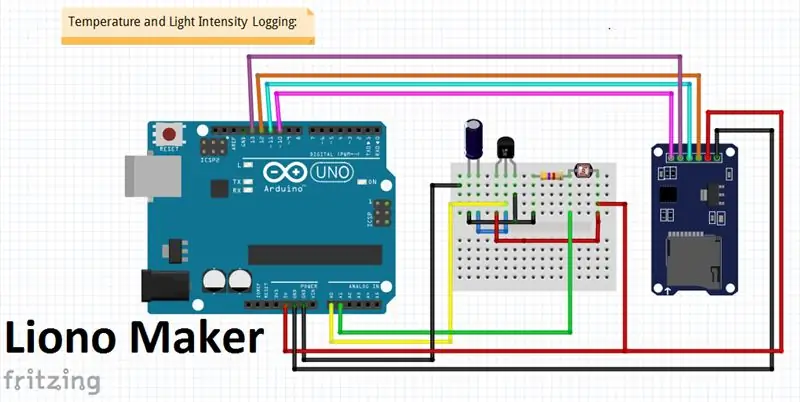
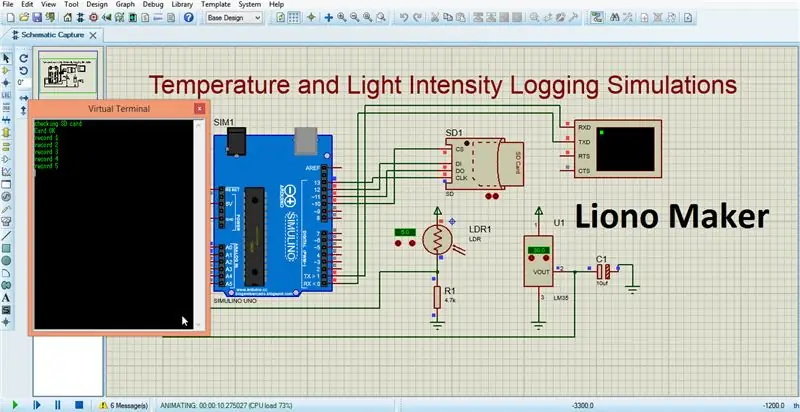
Sveiki, tas ir Liono Maker! Šis ir mans oficiālais YouTube kanāls. Šis ir atvērtā koda YouTube kanāls.
šeit ir saite: Liono Maker YouTube kanāls
šeit ir video saite: Temp & light Intensity Logging
Šajā apmācībā mēs iemācīsimies reģistrēt temperatūras un gaismas intensitātes reģistrēšanu, izmantojot Arduino UNO un Micro SD karšu moduli. Galvenā sastāvdaļa ir LDR, ko izmanto gaismas intensitātes mērīšanai, bet otra - LM35, ko izmanto temperatūras mērīšanai. Šie divi analogie signāli tiek nosūtīti uz Arduino tapu Ao un A1. SD karte veic galveno darbu šajā projektā, kas ir mežizstrāde. datu reģistrēšana vai datu ierakstīšana ir metode, kurā mēs ierakstām savus datus savā failā, pēc tam Excel redzam līniju diagrammas. Instrukciju secība, kas nepieciešama katru reizi, rakstot SD kartē, ir šāda;
1_SD.open ("faila nosaukums", FILE_WRITE);
2_file.println (dati);
3_file.close ();
SD kartē esošo informāciju var nolasīt un saturu parādīt sērijas monitorā. Serial.print () un Serial.write () tiek izmantoti, lai parādītu datu faila saturu.
1. darbība:
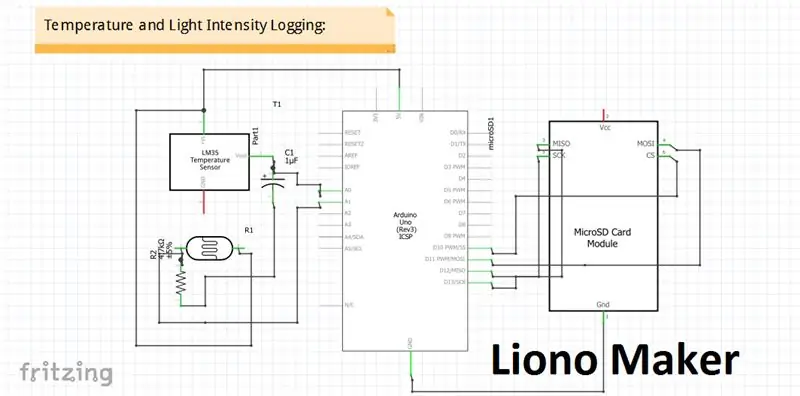
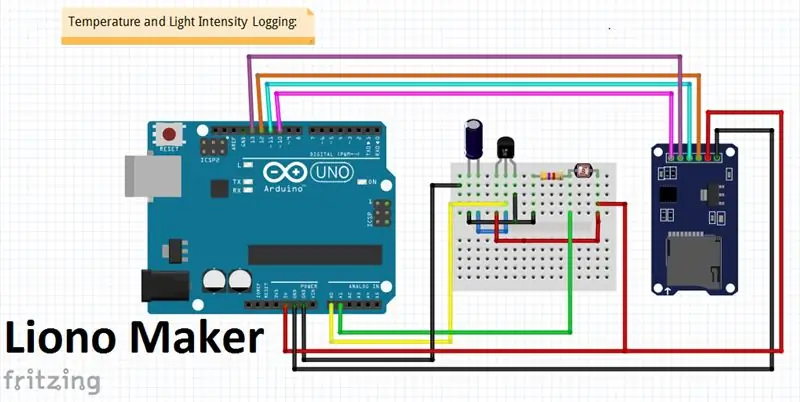
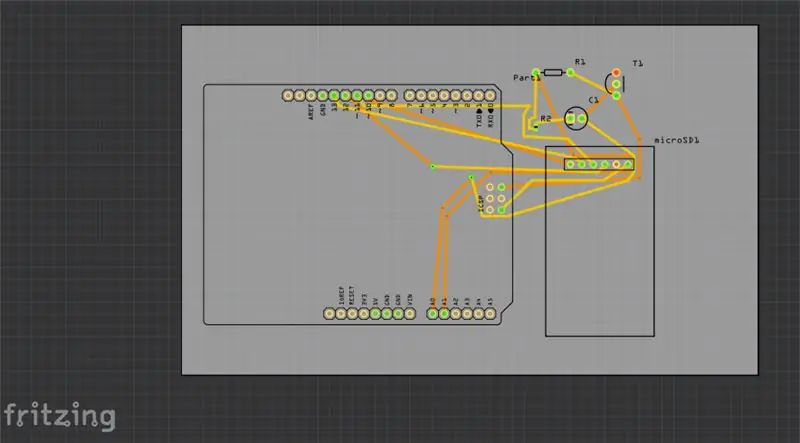
1_SD karte:-
SD (Secure Digital) kartes var izmantot datu glabāšanai un datu reģistrēšanai. Piemēri ir datu glabāšana digitālajās kamerās vai mobilajos tālruņos un datu reģistrēšana, lai ierakstītu informāciju no sensoriem. Micro SD kartes var uzglabāt 2 GB datu, un tās ir jāformatē kā FAT32 (failu piešķiršanas tabula) formāts. Mikro SD karte darbojas ar 3,3 V spriegumu, tāpēc pie Arduino 5V barošanas avota var pievienot tikai mikro SD karšu moduļus ar 5V līdz 3,3V sprieguma līmeņa pārslēdzēja mikroshēmu un 3,3V sprieguma regulatoru.
Mikro SD modulis sazinās ar Arduino, izmantojot seriālo perifēro saskarni (SPI). Mikro SD moduļa SPI savienojošās tapas ietver MOSI, MISO, SCK tapas un SS tapas apzīmēto mikroshēmas izvēli (CS), kas ir savienotas ar Arduino tapām attiecīgi 11, 12, 13 un 10.
SD karšu saskarne ar Arduino UNO:
GND ------ GND
5 volti ------- VCC
Pin12 -------- MISO
Pin11 -------- MOSI
Pin13 ------- SCK
Pin10 -------- SCS
Dati tiek ierakstīti tikai SD kartē esošajā failā, ievērojot instrukciju file.close (); tāpēc katrai instrukcijai file.println (dati) ir jāseko komandai file.close (), un pirms tās ir instrukcija SD.open ("faila nosaukums", FILE_WRITE). Funkcijas SD.open () noklusējuma iestatījums ir FILE_READ, tāpēc, lai rakstītu failā, ir nepieciešama opcija FILE_WRITE.
Instrukciju secība, kas nepieciešama katru reizi, lai rakstītu SD kartē, ir
SD.open ("faila nosaukums", FILE_WRITE);
file.println (dati);
file.close ();
2_LM35:-
LM35 ir precesijas integrētās shēmas temperatūras sensors, kura izejas spriegums mainās atkarībā no apkārtējās temperatūras. Tas ir mazs un lēts IC, ko var izmantot, lai izmērītu temperatūru no -55 ° C līdz 150 ° C.
Lm35 ir trīs kājas;
1 -cccc
2-out
3-Gnd
Lm35 ir unikāls temperatūras sensors, ko izmanto temperatūras noteikšanai. Tās pirmais terminālis ir savienots ar VCC ar 5 voltu Arduino tapu, un otrais terminālis ir savienots ar analogo tapu, kas tiek definēta kodēšanā. Trešais terminālis ir savienots ar Gnd, kas ir Gnd.
3_LDR:-
Foto rezistors (akronīms LDR gaismas samazinošai pretestībai vai no gaismas atkarīgs rezistors vai fotovadoša šūna) ir pasīva sastāvdaļa, kas samazina pretestību attiecībā pret spilgtuma (gaismas) saņemšanu uz komponenta jutīgās virsmas. Foto rezistora pretestība samazinās, palielinoties krītošās gaismas intensitātei; citiem vārdiem sakot, tam piemīt fotovadītspēja.
LDR saskarne ar Arduino UNO:
Tās viens terminālis ir savienots ar 5 voltu, bet otrs - ar 4,7 k rezistoru. 4.7k rezistora otrais gals ir noslīpēts. LDR pats par sevi ir rezistors, un šāda veida konfigurācijas tiek izmantotas sprieguma mērīšanai, tā ir sprieguma dalītāja tehnika. Kopējais terminālis ir savienots ar Arduino analogo tapu (tapa# ir definēta kodējumā). Es dalos ar attēliem.
2. darbība:
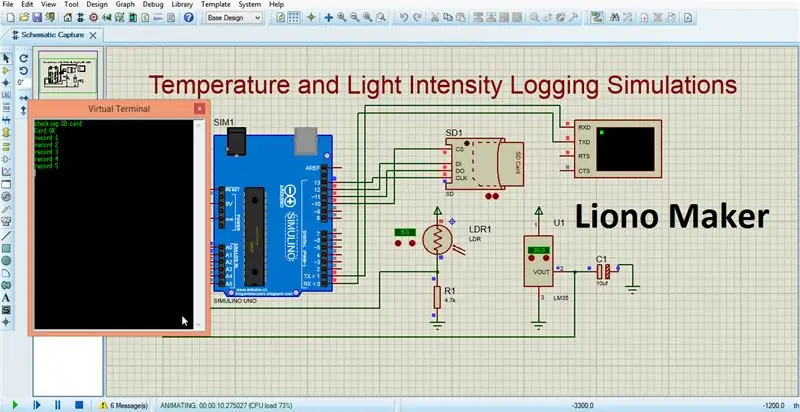
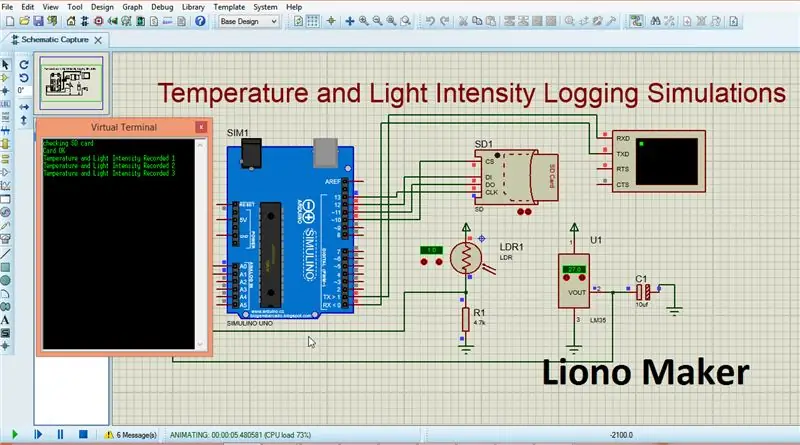
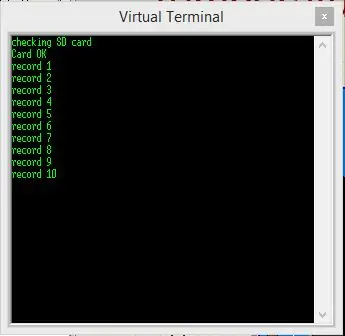
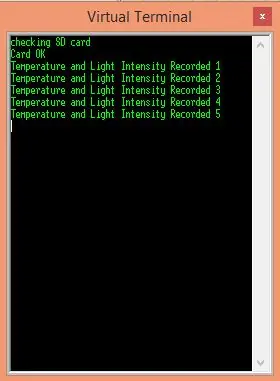
Proteus simulācijas:-
Šajā apmācībā mēs izmantojam Proteus programmatūru, kas tiek izmantota, lai simulētu mūsu projektu (Temp & Light Intensity logging). Pirmkārt, atveriet savu Proteus programmatūru un paņemiet komponentus un ierīces, lai izveidotu shēmu. Pēc ķēdes pabeigšanas mums tas ir jāimulē. šim nolūkam mums ir jāaugšupielādē Arduino kodēšanas hex fails Arduino īpašumā. Ar peles labo pogu noklikšķiniet uz Arduino un dodieties uz Arduino Property kopēt un ielīmēt hex faila atrašanās vietu vai tieši atlasiet savu failu un pēc tam augšupielādējiet to. otrā lieta ir augšupielādēt SD kartes failu, šim nolūkam izvēlieties 32 GB un dodieties uz faila atrašanās vietu un pēc tam kopējiet un ielīmējiet šo failu vai augšupielādējiet to tieši, izvēloties no attiecīgās mapes. faila augšupielāde ir šāda: SD kartes faila kopēšana un ielīmēšana Atrašanās vieta / Faila nosaukums.
pēc šo divu darbu pabeigšanas jums jāpārbauda jūsu izveidotā ķēde, ja tajā ir kļūda, lūdzu, izlabojiet to pirms simulācijas.
Proteus programmatūras shematiskās lapas kreisajā stūrī ir atskaņošanas poga. nospiediet to un tiek sākta simulācija.
/* Tālāk ir sniegti norādījumi SD kartei, lai ierakstītu datus failā.
Instrukciju secība, kas nepieciešama katru reizi, rakstot SD kartē, ir šāda;
1_SD.open ("faila nosaukums", FILE_WRITE);
2_file.println (dati);
3_file.close (); */
pēc šīm instrukcijām Arduino kods aizkavējas (5000); tad ierakstiet jaunu lasījumu un tā tālāk šis process turpinās. virtuālais terminālis parāda rezultātus šādi.
SD karte OK
ieraksts1
ieraksts2
ieraksts3
ieraksts4
ieraksts5
jūs varat mainīt savu atbildes reakciju, lai īsā laikā ierakstītu savus datus. šo atbildi var redzēt datu failā.
3. darbība:
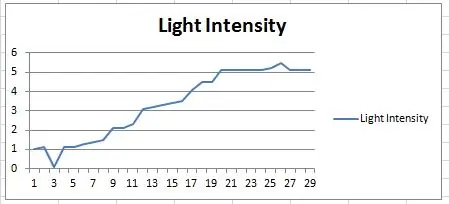
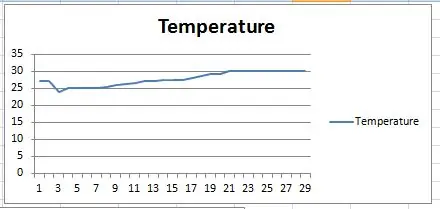
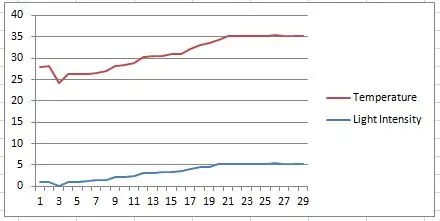
Reālā laika datu līniju diagrammas EXCEL:-
Microsoft Excel tiek izmantots, lai šajā projektā attiecīgi izveidotu temperatūras un gaismas intensitātes datu līniju diagrammas.
Pirmkārt, mums ir jāatver programma Excel un jāinjicē (dodieties uz Dati un atlasiet savu txt failu) programmā Excel. atdaliet temperatūras un gaismas intensitātes datu slejas. dodieties uz ieliktni un ievietojiet līniju grafikus. Es koplietoju savus pilnos failus, arī Excel failu un reālā laika datu līnijas grafikus un datu failu.
šie grafiki mums norāda, mainoties temperatūrai, un pēc tam mainās arī fotorezistora (LDR) rezistors.
4. solis:
Pabeigt šajā projektā izmantotos failus: -
Šeit ir mana YouTube saite, šis ir atvērtā koda kanāls. mēs nodrošinām visu, kas saistīts ar mūsu projektu un lietām, kas tiek izmantotas mūsu projektā, relatīvos failus utt.
Es koplietoju visus savus failus un attēlus zip failā, kuriem ir;
1_Fritzing fails
2_proteus simulācijas faili
3_Arduino kodēšanas fails
4_Arduino kodēšanas HEX fails
5_SD kartes fails
6_datu fails
7_Excel fails, ieskaitot līniju diagrammas
utt.
Ieteicams:
NodeMCU Lua lēts 6 $ dēlis ar MicroPython temperatūras un mitruma reģistrēšanu, Wifi un mobilā statistika: 4 soļi

NodeMCU Lua Cheap 6 $ dēlis ar MicroPython temperatūras un mitruma reģistrēšanu, Wifi un mobilo statistiku: šī būtībā ir mākoņa laika stacija, jūs varat pārbaudīt datus savā tālrunī vai izmantot kādu tālruni kā tiešraides displeju Ar NodeMCU ierīci jūs varat reģistrēt temperatūras un mitruma datus ārpusē , telpā, siltumnīcā, laboratorijā, dzesēšanas telpā vai jebkurā citā vietā
Gaismas intensitātes mērīšana, izmantojot BH1715 un Raspberry Pi: 5 soļi

Gaismas intensitātes mērīšana, izmantojot BH1715 un Raspberry Pi: Vakar mēs strādājām pie LCD displejiem, un, strādājot pie tiem, mēs sapratām gaismas intensitātes aprēķina nozīmi. Gaismas intensitāte ir svarīga ne tikai šīs pasaules fiziskajā jomā, bet tai ir labi teikta loma bioloģiskajā
Saules gaismas intensitātes izsekotājs: 3 soļi
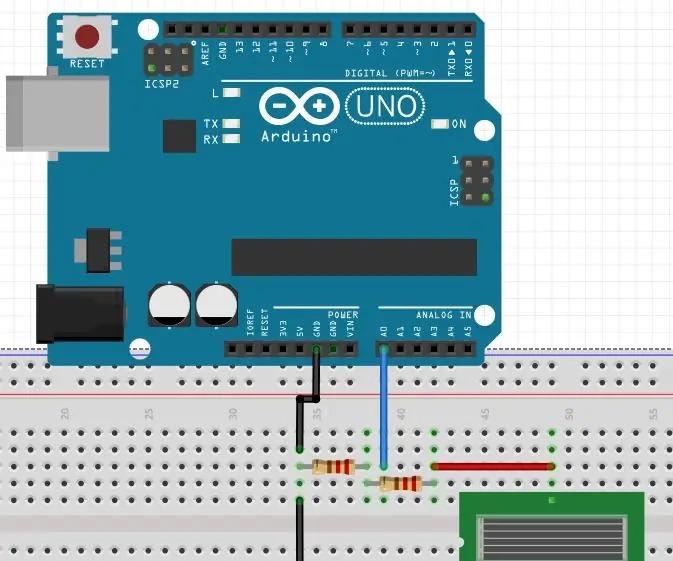
Saules gaismas intensitātes izsekotājs: Ir daudz projektu, kas balstās uz saules siltumu vai gaismu. Piem. augļu un dārzeņu žāvēšana. Tomēr saules gaismas intensitāte ne vienmēr ir nemainīga, un tā mainās visu dienu. Šis projekts mēģina kartēt saules
Arduino gaismas intensitātes lampa: 3 soļi

Arduino gaismas intensitātes lampa: šo shēmu var izmantot kā faktisku lampu, skolas projektu un jautru izaicinājumu. Šī shēma ir viegli lietojama un viegli izgatavojama, taču, ja iepriekš neesat izmantojis tinker cad, iespējams, vēlēsities to vispirms izmēģināt
Arduino gaismas intensitātes lampa: 6 soļi
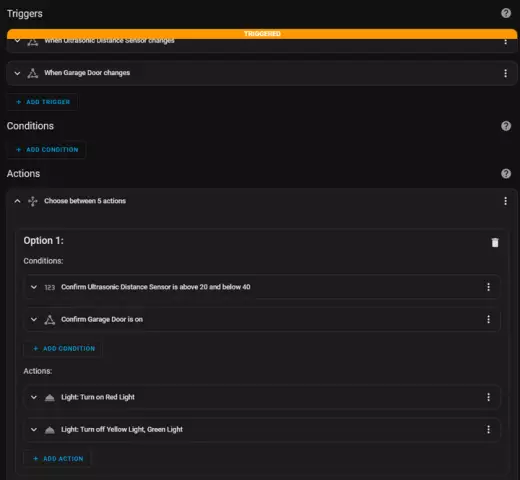
Arduino gaismas intensitātes lampa: Laipni lūdzam manā apmācībā par to, kā izveidot un kodēt gaismas intensitātes lampu ar Arduino. Lai to izveidotu, jums būs nepieciešami šie komponenti.* LDR* Arduino mikrokontrolleris* Spuldze* Relejs* Barošanas avots* Maizes dēlis* 1 k-omu rezistors Cerams
